VMware Workstation11安装Mac OS X 1010虚拟机.docx
《VMware Workstation11安装Mac OS X 1010虚拟机.docx》由会员分享,可在线阅读,更多相关《VMware Workstation11安装Mac OS X 1010虚拟机.docx(23页珍藏版)》请在冰豆网上搜索。
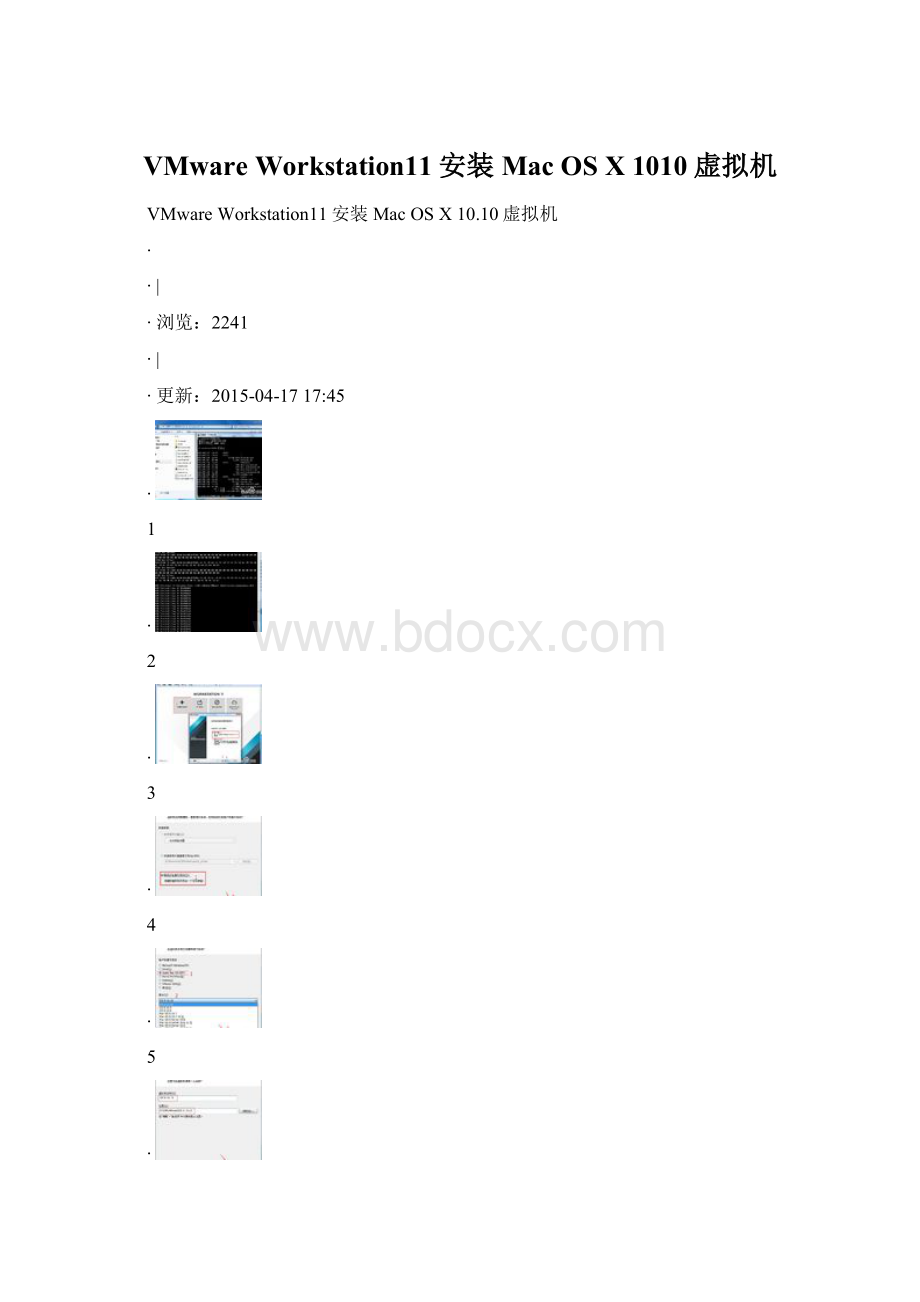
VMwareWorkstation11安装MacOSX1010虚拟机
VMwareWorkstation11安装MacOSX10.10虚拟机
∙
∙|
∙浏览:
2241
∙|
∙更新:
2015-04-1717:
45
∙
1
∙
2
∙
3
∙
4
∙
5
∙
6
∙
7
分步阅读
如何用VMwareWorkstation11安装MacOSXYosemite10.10虚拟机
工具/原料
∙VMwareWorkstation11虚拟机软件VMware-workstation-full-11.1.0-2496824.exe
∙MacOSXYosemite10.10系统安装光盘镜像iso文件,英特尔CPU平台可用
∙unlocker2.04bVMware虚拟机mac虚拟机解锁工具
方法/步骤
1.首先解压缩unlocker,以管理员身份运行Win-install.cmd
截图中为了显示具体细节,使用了管理员身份运行的命令提示符来进行运行,执行过程中并没有出现任何的错误,如果出现错误,请查看下一篇关于怎么排除执行中的错误的经验(稍后)
2.创建MacOSX10.10虚拟机
3.手动加载系统安装光盘镜像iso文件,并检查是否勾选“启动时连接”选项!
这里说明下,一般网上流传的DMG文件,为mac专用格式,VMware无法识别,需要在mac下进行转换为光盘镜像CDR并相应修改过才行,具体转换攻略,请自行XX。
4.直接打开虚拟机电源会出现各种报错,解决方式有两个!
分别是1.用记事本打开对应的虚拟机配置文件vmx,添加一句smc.version="0"
2.选择菜单栏“虚拟机”——“管理”——“更改硬件兼容性”把默认的workstation11.0更改为workstation10.0
5.打开虚拟机电源,出现苹果logo和进度条,等进度条完成出现选择系统显示语言,设置为简体中文,出现安装向导。
6.选择实用工具——磁盘工具,进行分区,这里只分一个区,输入分区卷标名称,应用,返回安装界面,继续安装,选择安装到刚刚分好的分区。
7.继续后,经过漫长的等待,终于完成了,提示自动重启以完成安装。
8.再次启动后,进入设置向导,设置国家地区,输入法,帐户密码等。
9.进入系统后,默认系统为10.10.0,先推出之前的安装光盘,手动设置加载darwin.iso这个mac下的VMwaretools程序光盘镜像文件,到系统中完成程序的安装,重启后,可以看到显存已经提升为128MB,没错,现在Mac虚拟机下的VMwaretools就只有128MB显存,虽然不能玩什么游戏,但廖胜于无,只是不会那么卡顿了!
10.打开AppStore,可更新到10.10.3,不过下载和更新时间需要比较久!